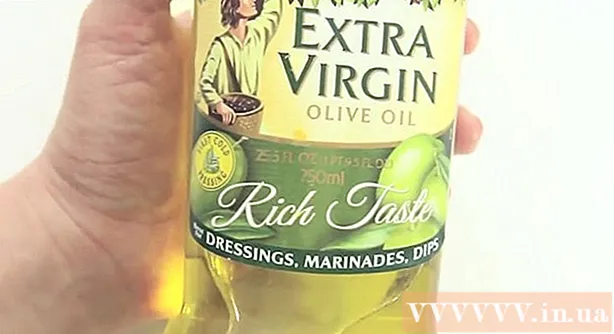Muallif:
Tamara Smith
Yaratilish Sanasi:
26 Yanvar 2021
Yangilanish Sanasi:
2 Iyul 2024
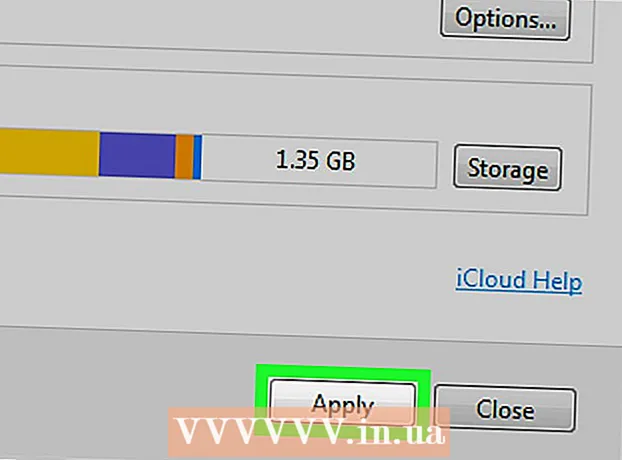
Tarkib
- Qadam bosish
- 1-dan 2-usul: Outlook.com kontaktlarini sinxronlashtirish
- 2-dan 2-usul: Windows kontaktlari uchun Microsoft Outlook-ni sinxronlashtirish
Ushbu wikiHow sizga Windows kontaktlari uchun Outlook.com yoki Microsoft Outlook-ni qanday qilib iPhone-ga sinxronlashtirishni o'rgatadi.
Qadam bosish
1-dan 2-usul: Outlook.com kontaktlarini sinxronlashtirish
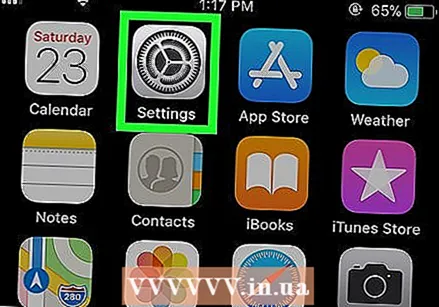 IPhone sozlamalarini oching
IPhone sozlamalarini oching 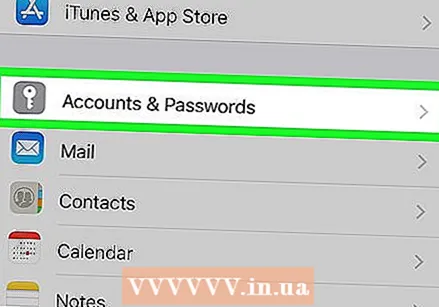 Pastga o'ting va ga teging Hisoblar va parollar. Bu kul rang piktogramma, unda oq tugma mavjud. Siz uni menyuning o'rtasida topishingiz mumkin.
Pastga o'ting va ga teging Hisoblar va parollar. Bu kul rang piktogramma, unda oq tugma mavjud. Siz uni menyuning o'rtasida topishingiz mumkin. 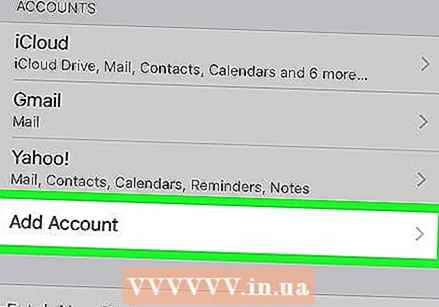 Teging Hisob qaydnomasini qo'shish. Hisob turlarining ro'yxati paydo bo'ladi.
Teging Hisob qaydnomasini qo'shish. Hisob turlarining ro'yxati paydo bo'ladi. 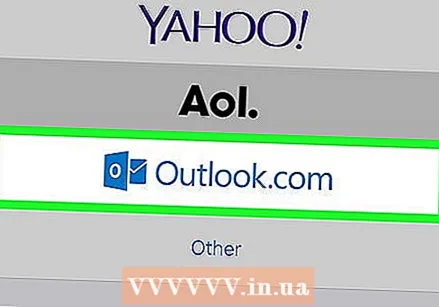 Teging Outlook.com. Bu oldingi variant.
Teging Outlook.com. Bu oldingi variant. 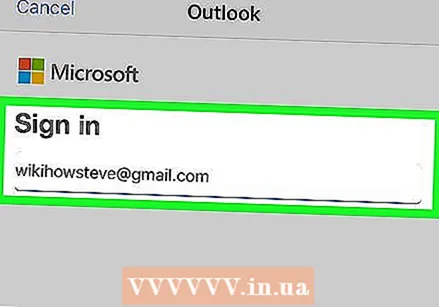 Outlook hisob qaydnomangizga kiring. Elektron pochta manzilingizni yoki telefon raqamingizni kiriting va teging Keyingi, parolingizni kiriting, so'ngra ga teging Ro'yxatdan o'tish.
Outlook hisob qaydnomangizga kiring. Elektron pochta manzilingizni yoki telefon raqamingizni kiriting va teging Keyingi, parolingizni kiriting, so'ngra ga teging Ro'yxatdan o'tish. 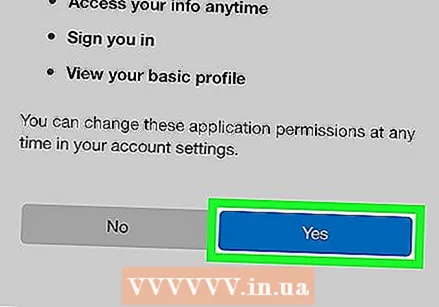 Teging Ha. Bu iPhone-ga Outlook ma'lumotlariga kirish uchun ruxsat beradi.
Teging Ha. Bu iPhone-ga Outlook ma'lumotlariga kirish uchun ruxsat beradi. 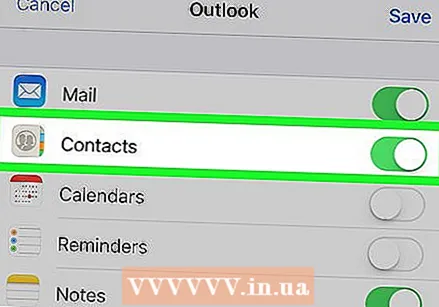 Sinxronlashtirmoqchi bo'lgan narsalarni tanlang. "Kontaktlar" tugmachasini "On" holatiga o'tkazing
Sinxronlashtirmoqchi bo'lgan narsalarni tanlang. "Kontaktlar" tugmachasini "On" holatiga o'tkazing 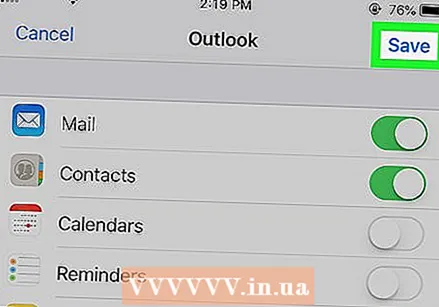 Teging Saqlash. Bu ekranning yuqori o'ng burchagida. Sizning Outlook kontaktlaringiz endi iPhone bilan sinxronlanadi.
Teging Saqlash. Bu ekranning yuqori o'ng burchagida. Sizning Outlook kontaktlaringiz endi iPhone bilan sinxronlanadi.
2-dan 2-usul: Windows kontaktlari uchun Microsoft Outlook-ni sinxronlashtirish
 Shaxsiy kompyuteringizda iCloud boshqaruv panelini oching. Buning tezkor usuli icloud Boshlash menyusining pastki qismidagi qidiruv satrida, keyin yozing iCloud bosish uchun.
Shaxsiy kompyuteringizda iCloud boshqaruv panelini oching. Buning tezkor usuli icloud Boshlash menyusining pastki qismidagi qidiruv satrida, keyin yozing iCloud bosish uchun. - Agar sizning kompyuteringizda Microsoft Outlook o'rnatilgan bo'lsa va siz kontaktlaringizni boshqarish uchun foydalanayotgan bo'lsangiz, ushbu usuldan foydalaning.
- Agar sizda Windows uchun iCloud o'rnatilmagan bo'lsa, uni https://support.apple.com/en-us/HT204283 manzilidan olishingiz mumkin.
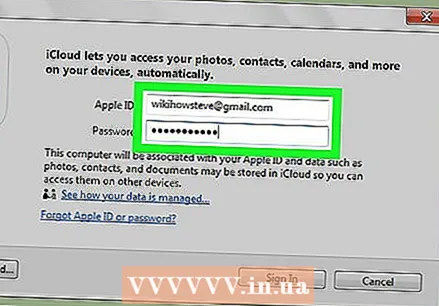 Apple identifikatoringiz bilan kiring. Agar siz allaqachon tizimga kirgan bo'lsangiz, ushbu bosqichni o'tkazib yuborishingiz mumkin.
Apple identifikatoringiz bilan kiring. Agar siz allaqachon tizimga kirgan bo'lsangiz, ushbu bosqichni o'tkazib yuborishingiz mumkin. 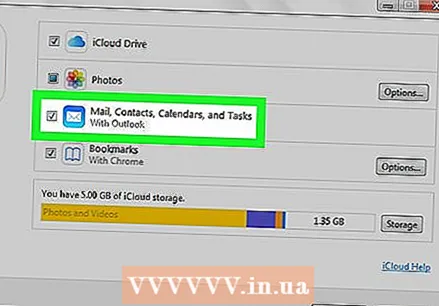 "Elektron pochta, kontaktlar, taqvimlar va Outlook bilan vazifalar" yonidagi katakchani belgilang. Bu sizning Outlook ma'lumotlaringizni iPhone bilan sinxronlangan boshqa narsalarga qo'shadi.
"Elektron pochta, kontaktlar, taqvimlar va Outlook bilan vazifalar" yonidagi katakchani belgilang. Bu sizning Outlook ma'lumotlaringizni iPhone bilan sinxronlangan boshqa narsalarga qo'shadi. 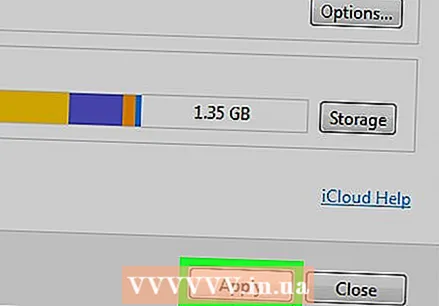 Boshni bosing Topshirmoq. Bu oynaning pastki qismida joylashgan. Outlook-dagi kontaktlaringiz (va elektron pochtangiz, taqvimlaringiz va vazifalaringiz) endi iPhone bilan sinxronlanadi.
Boshni bosing Topshirmoq. Bu oynaning pastki qismida joylashgan. Outlook-dagi kontaktlaringiz (va elektron pochtangiz, taqvimlaringiz va vazifalaringiz) endi iPhone bilan sinxronlanadi.